Cómo Crear una Historia en Facebook

Las historias de Facebook pueden ser muy divertidas de crear. Aquí te mostramos cómo puedes crear una historia en tu dispositivo Android y en tu computadora.
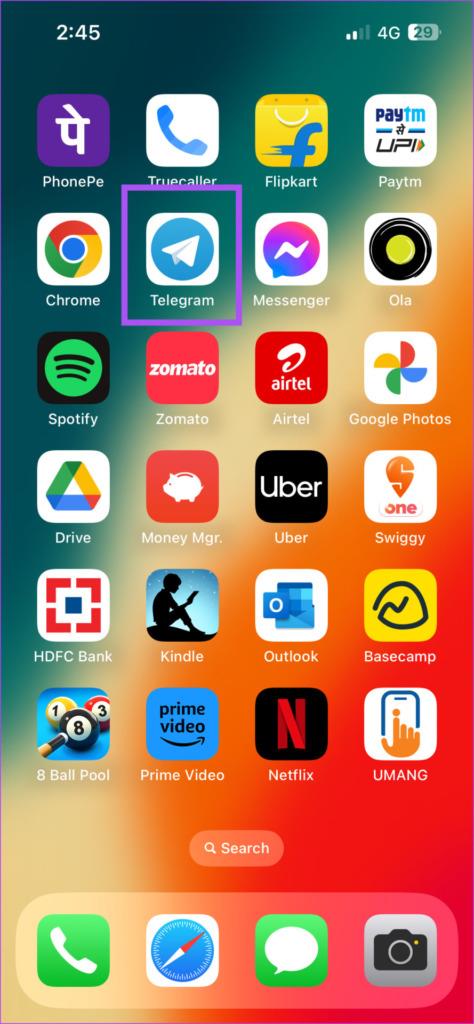
Telegram es una buena alternativa a WhatsApp para conectar con tus contactos. Puedes acceder a funciones adicionales, especialmente después de suscribirte a Telegram Premium . Pero mientras usabas la aplicación, ¿te ha sucedido alguna vez que tus contactos agregados recientemente dejaron de aparecer en Telegram?

Esto es algo con lo que se encuentran los usuarios, lo que lleva a restringir las conversaciones con sus contactos. Si también te enfrentas a lo mismo, esta publicación compartirá un par de soluciones funcionales para solucionar que Telegram no sincronice contactos en iPhone y Android.
Si Telegram no puede sincronizar los contactos, deberá habilitar la función de sincronización de contactos en la aplicación de su iPhone o Android. Esta característica está habilitada por defecto. Pero aún puedes verificarlo y habilitarlo manualmente.
Paso 1: abre Telegram en tu iPhone o Android.

Paso 2: toca Configuración en la esquina inferior derecha (iPhone).

Para Android, toque el ícono de hamburguesa en la esquina superior izquierda y seleccione Configuración.


Paso 3: toca Privacidad y seguridad.

Paso 4: Desplácese hacia abajo y toque el botón junto a Sincronizar contactos (Android).

Para iPhone, desplácese hacia abajo y toque Configuración de datos. Luego toque el botón junto a Sincronizar contactos.


Paso 5: Regresa a tus chats para verificar si el problema está resuelto.
Se debe permitir que la aplicación Telegram acceda a sus contactos para sincronizarlos y mostrarlos en la aplicación. Entonces, la siguiente solución, si los contactos recién agregados no se muestran en Telegram, es habilitar la sincronización de contactos.
Paso 1: abre la aplicación Configuración en tu iPhone.

Paso 2: Desplázate hacia abajo y toca Telegram.

Paso 3: toca el interruptor junto a Contactos para habilitar el acceso.

Paso 4: cierra la aplicación Configuración y abre Telegram para comprobar si el problema está resuelto.

Paso 1: Mantenga presionado el ícono de la aplicación Telegram y toque Información de la aplicación.

Paso 2: seleccione Permisos.

Paso 3: toca Contactos.

Paso 4: toca Permitir.

Paso 5: cierre la información de la aplicación y abra Telegram para comprobar si el problema está resuelto.

Le sugerimos verificar la potencia de su conexión a Internet. Puedes intentar cambiar de datos móviles a Wi-Fi para acelerar el proceso de sincronización de contactos. Si usa Telegram en su teléfono Android, le sugerimos deshabilitar el uso de datos sin restricciones para Telegram mientras su teléfono está en modo de ahorro de datos.
Paso 1: Mantenga presionado el ícono de la aplicación Telegram y toque Información de la aplicación.

Paso 2: Desplácese hacia abajo y seleccione Datos móviles y Wi-Fi.

Paso 3: toca el botón junto a Uso de datos sin restricciones para habilitar la función.

Paso 4: cierre la información de la aplicación y abra Telegram para comprobar si el problema está resuelto.

Consulta nuestro post sobre cómo usar el modo Ahorro de energía en Telegram .
Una solución básica pero eficaz para sincronizar tus contactos es forzar el cierre y reiniciar la aplicación Telegram en iPhone y Android.
Paso 1: En la pantalla de inicio de tu iPhone, desliza hacia arriba y mantén presionado para revelar las ventanas de la aplicación en segundo plano.
Paso 2: busca la aplicación Telegram y desliza hacia arriba para eliminarla.

Paso 3: reinicie Telegram y verifique si el problema está resuelto.

Paso 1: Mantenga presionado el ícono de la aplicación Telegram y toque Información de la aplicación.

Paso 2: seleccione Forzar detención.

Paso 3: toca Aceptar para confirmar.

Paso 4: cierre la información de la aplicación y abra Telegram para comprobar si el problema está resuelto.

La caché de aplicaciones guarda todas las preferencias de aplicaciones y la información de inicio de sesión. Pero con el tiempo, grandes cantidades de datos almacenados en caché pueden provocar un mal funcionamiento de la aplicación. En el caso de Telegram, puedes intentar borrar la caché de aplicaciones en tu Android y iPhone.
Paso 1: abre Telegram en tu iPhone.

Paso 2: toca Configuración en la esquina inferior derecha.

Paso 3: toca Datos y almacenamiento.

Paso 4: seleccione Uso de almacenamiento.

Paso 5: toca Borrar caché de Telegram.

Paso 6: Regrese a Chats, que puede tardar un poco en cargarse y verificar si el problema está resuelto.
Paso 1: Mantenga presionado el ícono de la aplicación Telegram y toque Información de la aplicación.

Paso 2: desplácese hacia abajo y toque Almacenamiento y caché.

Paso 3: toca Borrar caché.

Paso 4: cierre la información de la aplicación y abra Telegram para comprobar si el problema está resuelto.

Si ninguna de las soluciones funciona, actualiza la versión de Telegram en tu iPhone o Android. Puede utilizar los siguientes enlaces.
Actualizar Telegram en Android
Estas soluciones resolverán el problema de que Telegram no sincronice sus contactos en iPhone y Android. También puedes leer nuestro post sobre cómo cerrar sesión en dispositivos desde tu cuenta de Telegram .
Las historias de Facebook pueden ser muy divertidas de crear. Aquí te mostramos cómo puedes crear una historia en tu dispositivo Android y en tu computadora.
Aprende a desactivar los molestos videos que se reproducen automáticamente en Google Chrome y Mozilla Firefox con este tutorial.
Resuelve el problema en el que la Samsung Galaxy Tab S8 está atascada en una pantalla negra y no se enciende.
Lee ahora para aprender a borrar música y videos de Amazon Fire y tabletas Fire HD para liberar espacio, desordenar o mejorar el rendimiento.
Un tutorial que muestra dos soluciones sobre cómo evitar permanentemente que las aplicaciones se inicien al arrancar en tu dispositivo Android.
Este tutorial te muestra cómo reenviar un mensaje de texto desde un dispositivo Android usando la aplicación de Mensajería de Google.
Cómo habilitar o deshabilitar las funciones de corrección ortográfica en el sistema operativo Android.
¿Te preguntas si puedes usar ese cargador de otro dispositivo con tu teléfono o tablet? Esta publicación informativa tiene algunas respuestas para ti.
Cuando Samsung presentó su nueva línea de tabletas insignia, había mucho por lo que emocionarse. No solo el Galaxy Tab S9 y S9+ traen las mejoras esperadas, sino que Samsung también introdujo el Galaxy Tab S9 Ultra.
¿Te encanta leer libros electrónicos en las tabletas Amazon Kindle Fire? Aprende cómo agregar notas y resaltar texto en un libro en Kindle Fire.






